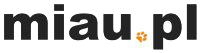aa z tym to nie ma problemu
Prosze o Zamkniecie Wątku , dziekuję
aa z tym to nie ma problemu
jak to są te co zaznaczyłam i juz robota zaczęta to muszę brać, nie mam innego wyjscia
z tych co są w koszyczku to te najbardziej mi pasują, więc bardzo proszę o skończenie robótki


http://www.nadziejanadom.org/
"Największym egoizmem jest życie dla czystych podłóg, foteli bez sierści i w przekonaniu -już nigdy więcej, bo później boli "
taaa jest


 dziekuje pieknie
dziekuje pieknie 
Bazarek piękny, Przypadek biedny strasznie 
Później albo w najbliższych dniach zrobię Ci "tutorial", jak wstawić napisy na zdjęciach w Paincie.
Później albo w najbliższych dniach zrobię Ci "tutorial", jak wstawić napisy na zdjęciach w Paincie.
Kota ['] 12.12.2015 | Krzyś ['] 21.10.2019 | Niunia ['] 24.01.2022 | Chrapek ['] 3.02.2022 | Kokosz ['] 17.02.2023
Zarejestruj się na FaniMani, rób zakupy i wspomagaj przy okazji fundacje!
Wiewiórki i inne ptaki
Zarejestruj się na FaniMani, rób zakupy i wspomagaj przy okazji fundacje!
Wiewiórki i inne ptaki
Katia K. pisze:Bazarek piękny, Przypadek biedny strasznie
Później albo w najbliższych dniach zrobię Ci "tutorial", jak wstawić napisy na zdjęciach w Paincie.
Kasiu, jesteś aniołkiem
 bardzo mi sie to przyda-wielkie dzieki!
bardzo mi sie to przyda-wielkie dzieki! Nie ma sprawy 
Ja mam na komputerze Windows 10, Paint odrobinę zmienił się w stosunku do tego w Windows XP (nie pamiętam, jaki był w Windows 7), ale odrobinę, głównie wygląd ikonek.
1. Mam zdjęcie na Pulpicie, klikam prawym myszki, wybieram Otwórz za pomocą i wybieram Paint

2. Mogę ewentualnie zmienić rozmiar: wybieram Zmień rozmiar, w pozycji "W poziomie" wpisuję liczbę (to jest procent), o jaki zmieni się moje zdjęcie, ta liczba sama wpisuje się w pozycji "W pionie", ja wybrałam 30, żeby było dobrze wszystko widać

3. Przystępuję do wpisywania tekstu, wybieram ikonkę "A" w sekcji Narzędzia

4. Pasek zmienia się, otwierają się Narzędzia tekstu. Klikam na zdjęciu w miejscu, w którym ma być mój tekst lub gdziekolwiek - można go później przesunąć, pokazuje się ramka z migającym kursorem

5. Wpisuję mój tekst. Na tym screenie pokazałam od razu zaznaczanie tekstu, jeśli chcemy go sformatować, w tym celu klikamy lewym klawiszem myszki i przesuwamy po całym tekście

6. i 7. Tekst jest zaznaczony, teraz można zmienić czcionkę, wielkość, kolor, podkreślić, pogrubić lub pochylić - jak w edytorze tekstu np. w Wordzie


8. i 9. Jeżeli powiększę tekst, może on nie zmieścić się w okienku. Wtedy chwytam lewym klawiszem myszki za kwadracik w rogu ramki, kursor zmienia się na wektor pod kątem 45 stopni z grotami na obu końcach (kursor nie pokazuje się na PrintScreenie ) i rozciągam ramkę do potrzebnej wielkości
) i rozciągam ramkę do potrzebnej wielkości


10. Mogę przesunąć sformatowany tekst w dowolne miejsce, w tym celu podjeżdżam myszką na ramkę, w dowolnym jej miejscu i obserwuję, kiedy kursor zmieni się na krzyżyk z dwu prostopadłych wektorów zakończonych grotami na obu końcach, wtedy klikam lewym myszki i przesuwam ramkę z tekstem w miejsce, które mnie interesuje. Jeśli uznam, że tak może zostać, klikam lewym myszki w dowolnym miejscu zdjęcia i jeszcze Esc z klawiatury - znika mi ramka, tekst jest gotowy i już nieformatowalny. Zapisuję zdjęcie na Pulpicie czy gdzie tam mi trzeba

Jeśli coś będziesz chciała dopytać - pytaj
Ja mam na komputerze Windows 10, Paint odrobinę zmienił się w stosunku do tego w Windows XP (nie pamiętam, jaki był w Windows 7), ale odrobinę, głównie wygląd ikonek.
1. Mam zdjęcie na Pulpicie, klikam prawym myszki, wybieram Otwórz za pomocą i wybieram Paint

2. Mogę ewentualnie zmienić rozmiar: wybieram Zmień rozmiar, w pozycji "W poziomie" wpisuję liczbę (to jest procent), o jaki zmieni się moje zdjęcie, ta liczba sama wpisuje się w pozycji "W pionie", ja wybrałam 30, żeby było dobrze wszystko widać

3. Przystępuję do wpisywania tekstu, wybieram ikonkę "A" w sekcji Narzędzia

4. Pasek zmienia się, otwierają się Narzędzia tekstu. Klikam na zdjęciu w miejscu, w którym ma być mój tekst lub gdziekolwiek - można go później przesunąć, pokazuje się ramka z migającym kursorem

5. Wpisuję mój tekst. Na tym screenie pokazałam od razu zaznaczanie tekstu, jeśli chcemy go sformatować, w tym celu klikamy lewym klawiszem myszki i przesuwamy po całym tekście

6. i 7. Tekst jest zaznaczony, teraz można zmienić czcionkę, wielkość, kolor, podkreślić, pogrubić lub pochylić - jak w edytorze tekstu np. w Wordzie


8. i 9. Jeżeli powiększę tekst, może on nie zmieścić się w okienku. Wtedy chwytam lewym klawiszem myszki za kwadracik w rogu ramki, kursor zmienia się na wektor pod kątem 45 stopni z grotami na obu końcach (kursor nie pokazuje się na PrintScreenie


10. Mogę przesunąć sformatowany tekst w dowolne miejsce, w tym celu podjeżdżam myszką na ramkę, w dowolnym jej miejscu i obserwuję, kiedy kursor zmieni się na krzyżyk z dwu prostopadłych wektorów zakończonych grotami na obu końcach, wtedy klikam lewym myszki i przesuwam ramkę z tekstem w miejsce, które mnie interesuje. Jeśli uznam, że tak może zostać, klikam lewym myszki w dowolnym miejscu zdjęcia i jeszcze Esc z klawiatury - znika mi ramka, tekst jest gotowy i już nieformatowalny. Zapisuję zdjęcie na Pulpicie czy gdzie tam mi trzeba

Jeśli coś będziesz chciała dopytać - pytaj
Kota ['] 12.12.2015 | Krzyś ['] 21.10.2019 | Niunia ['] 24.01.2022 | Chrapek ['] 3.02.2022 | Kokosz ['] 17.02.2023
Zarejestruj się na FaniMani, rób zakupy i wspomagaj przy okazji fundacje!
Wiewiórki i inne ptaki
Zarejestruj się na FaniMani, rób zakupy i wspomagaj przy okazji fundacje!
Wiewiórki i inne ptaki
Kasiu, bardzo ci dizękuję, wczoraj wypróbowałam i chciałam sie tu pochwalić, ale mi wywaliło net  drugi raz nie miałam sił znów , ale załapałam, mam nadzieję (na windows7 )
drugi raz nie miałam sił znów , ale załapałam, mam nadzieję (na windows7 ) 


Na pewno załapałaś 

Kota ['] 12.12.2015 | Krzyś ['] 21.10.2019 | Niunia ['] 24.01.2022 | Chrapek ['] 3.02.2022 | Kokosz ['] 17.02.2023
Zarejestruj się na FaniMani, rób zakupy i wspomagaj przy okazji fundacje!
Wiewiórki i inne ptaki
Zarejestruj się na FaniMani, rób zakupy i wspomagaj przy okazji fundacje!
Wiewiórki i inne ptaki
mam nadzieje,że mir.ka nam zareprezentuje myjke eco w akcji  ale zanim to nastąpi
ale zanim to nastąpi
poglądowo tak sie u mnie prezentuje ręcznik dla gości bawełniany z domieszką akrylu


https://www.etsy.com/listing/696106310/ ... e_active_9
i w kompletach z myjką

https://www.etsy.com/listing/697354632/ ... e_active_7
Ostatnio turkusowy zestaw był bardzo miłym prezentem na urodziny
wymiary , opis i wiecej zdjeć po kliknięciu w link , zapraszam , chociaz do poogladania
poglądowo tak sie u mnie prezentuje ręcznik dla gości bawełniany z domieszką akrylu


https://www.etsy.com/listing/696106310/ ... e_active_9
i w kompletach z myjką

https://www.etsy.com/listing/697354632/ ... e_active_7
Ostatnio turkusowy zestaw był bardzo miłym prezentem na urodziny
wymiary , opis i wiecej zdjeć po kliknięciu w link , zapraszam , chociaz do poogladania

http://www.nadziejanadom.org/
"Największym egoizmem jest życie dla czystych podłóg, foteli bez sierści i w przekonaniu -już nigdy więcej, bo później boli "
[quote="alessandra"]mam nadzieje,że mir.ka nam zareprezentuje myjke eco w akcji  ale zanim to nastąpi
ale zanim to nastąpi
poglądowo tak sie u mnie prezentuje ręcznik dla gości bawełniany z domieszką akrylu


jak zaprezentuje?
pod prysznicem?




poglądowo tak sie u mnie prezentuje ręcznik dla gości bawełniany z domieszką akrylu


jak zaprezentuje?
pod prysznicem?

http://www.nadziejanadom.org/
"Największym egoizmem jest życie dla czystych podłóg, foteli bez sierści i w przekonaniu -już nigdy więcej, bo później boli "
mir.ka to ręcznik do rąk dla gości , nie myjka  ale ja tam w fantazje nie wnikam co kto tam z gośćmi robi
ale ja tam w fantazje nie wnikam co kto tam z gośćmi robi 


ten jest duzy , a te w kompletach jeszcze wieksze , myjka ma 24cm x 24cm , reczniki 37-40cm x 37-40cm
 ale ja tam w fantazje nie wnikam co kto tam z gośćmi robi
ale ja tam w fantazje nie wnikam co kto tam z gośćmi robi 


ten jest duzy , a te w kompletach jeszcze wieksze , myjka ma 24cm x 24cm , reczniki 37-40cm x 37-40cm
Kto przegląda forum
Użytkownicy przeglądający ten dział: Brak zidentyfikowanych użytkowników i 1 gość